Cum se convertește KML în PDF
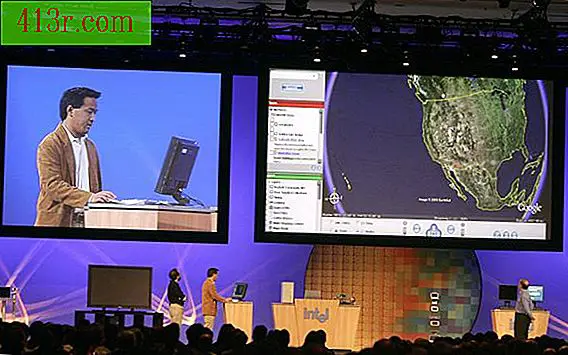
Facilitățile KML
KML, un limbaj de markup bazat pe XML, descrie o serie de caracteristici vizuale suprapuse pe o hartă, cum ar fi numele locurilor, granițele geografice, formele, marcatorii de locație și suprapunerile de fotografii. Puteți să creați fișiere KML pentru utilizarea dvs. privată, să le distribuiți public sau să le trimiteți la Google.
Încărcarea conținutului KML
Deoarece KML exprimă elementele vizuale ale unei hărți, cel mai bun mod de a crea un PDF cu conținut KML este deschiderea fișierului KML Google Earth și crearea unui PDF al ferestrei. Pentru a încărca un fișier KML Google Earth, selectați opțiunea "Deschidere" din meniul "Fișier" și căutați fișierul KML pe care doriți să îl încărcați. Selectați elementele pe care doriți să le afișați în panoul Locații. Organizați elementele și deschideți marcatorii de marcatori pe care doriți să le vedeți înainte de a imprima fereastra Google Earth.
Imprimare KML pentru PDF
Pentru a imprima fereastra Google Maps, selectați "Print" din meniul "File". Selectați opțiunea "Captură vizualizare curentă 3D" și faceți clic pe OK. Pe un Mac, faceți clic pe "PDF" din caseta de dialog "Print" și alegeți opțiunea "Salvați ca PDF". În Windows, trebuie să instalați un driver de imprimantă PDF, cum ar fi CutePDF sau PDFCreator și apoi să îl utilizați ca și când ar fi o imprimantă obișnuită. Salvați PDF-ul la cerere, conform instrucțiunilor conducătorului auto.
KML în codul PDF
De asemenea, puteți să salvați codul KML original ca PDF pentru al partaja. Pentru a face acest lucru, deschideți fișierul KML într-un editor de text și tipăriți textul în format PDF. Pentru a utiliza codul KML Google Earth, faceți clic pe orice element din panoul Locații, selectați "Copiere" și inserați codul în orice editor de text.







